집 >소프트웨어 튜토리얼 >컴퓨터 소프트웨어 >360에서 삭제된 파일을 복구하는 방법은 무엇입니까? 360 파일 복구 기능 튜토리얼
360에서 삭제된 파일을 복구하는 방법은 무엇입니까? 360 파일 복구 기능 튜토리얼
- PHPz앞으로
- 2024-04-19 18:22:06561검색
실수로 삭제된 파일을 복구하는 방법은 무엇입니까? 일상생활에서 우리는 파일이 실수로 삭제되는 상황을 자주 접하게 되는데, 이로 인해 많은 두통이 발생합니다. 360 Security Guard를 사용하고 계시다면 강력한 파일 복구 기능이 있으므로 걱정하실 필요가 없습니다. 이번 글에서는 PHP 에디터 Zimo가 360 Security Guard의 파일 복구 기능을 사용하는 방법을 자세히 소개하고, 실수로 삭제한 파일을 쉽게 복구할 수 있는 방법을 단계별로 안내합니다. 이 글을 읽으면 360 Security Guard의 파일 복구 기능의 힘을 이해하고 이를 사용하여 실수로 파일을 삭제하는 문제를 해결하는 방법을 익힐 수 있습니다.
1. 먼저 360경비원을 오픈합니다.

2. [기능 목록]을 클릭한 후 "파일 복구" 아이콘을 검색하면 설치가 시작됩니다.

3. 설치 후 "파일 복구" 기능을 클릭하여 열고 파일을 복구해야 하는 디스크를 선택한 다음 "스캔 시작"을 클릭하고 디스크 스캔이 완료될 때까지 기다립니다.

4. 스캔이 완료된 후 360 파일 복구 기능은 손실된 파일의 상황을 표시합니다. 복구 가능성은 높음, 높음, 나쁨, 나쁨의 네 가지 유형으로 구분됩니다. 물론 높은 파일과 높은 파일의 복구 가능성은 더 좋지만, 낮은 파일은 데이터를 덮어써서 복구할 수 없음을 의미합니다.
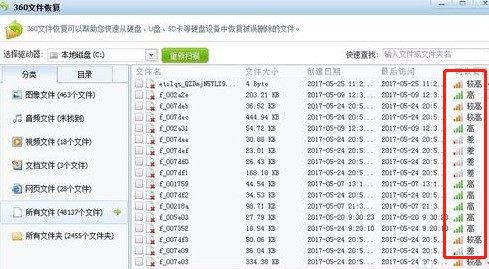
5. 손실된 파일의 유형에 따라 먼저 파일 유형으로 검색한 다음 파일 이름으로 검색하여 해당 손실된 파일과 경로를 찾을 수 있는지 확인할 수 있습니다.

6. "선택한 파일 복구"를 클릭하면 파일 찾아보기 창이 나타납니다. 복구된 파일을 저장할 경로를 선택하세요. 현재 손실된 파일이 있는 디스크를 제외하고 복구된 파일은 다른 디스크 디렉터리에 저장할 수 있습니다. 경로를 선택한 후 저장을 클릭하세요.
7. 파일 복구가 완료되면 복구된 파일이 있는 경로를 찾아 손실된 파일을 복구할 수 있는지 확인할 수 있습니다.
위 내용은 360에서 삭제된 파일을 복구하는 방법은 무엇입니까? 360 파일 복구 기능 튜토리얼의 상세 내용입니다. 자세한 내용은 PHP 중국어 웹사이트의 기타 관련 기사를 참조하세요!

